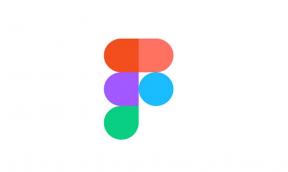Jak stáhnout ovladače pro neznámá zařízení ve Správci zařízení
Různé / / August 05, 2021
V této příručce budeme hovořit o jak stáhnout ovladače pro neznámá zařízení připojeno k počítači. Po dokončení upgradu systému se může začít zobrazovat chyba neznámých zařízení. S tímto problémem se setkali uživatelé, kteří na svých počítačích používají Windows 7 nebo Windows 10. Toto je důležitý problém, protože pokud neaktualizujete jeho ovladač, možná nebudete moci konkrétní zařízení používat.
Existuje několik způsobů, jak můžete nainstalovat aktualizaci ovladače zařízení. Tato příručka bude pokrývat všechny z nich. Pamatujte, že na vašem počítači by měl být operační systém Windows 10 nebo Windows 7.

Příbuzný | Jak opravit chybu číslo 0x80040600 v aplikaci Microsoft Outlook
Obsah
-
1 Jak stáhnout ovladače pro neznámá zařízení
- 1.1 Automatická aktualizace prostřednictvím Správce zařízení
- 1.2 Ruční stažení ovladačů a instalace
- 1.3 Máte nějakou jinou alternativu
Jak stáhnout ovladače pro neznámá zařízení
Podívejme se na různé způsoby, jak si můžete stáhnout ovladače pro počítačový systém a narazit na neznámou chybu zařízení.
Automatická aktualizace prostřednictvím Správce zařízení
Tento proces je docela přímočarý. Správce zařízení zařízení rozpozná a nainstaluje všechny dostupné nejnovější aktualizace ovladače.
- Přejděte do vyhledávacího pole a zadejte Správce zařízení
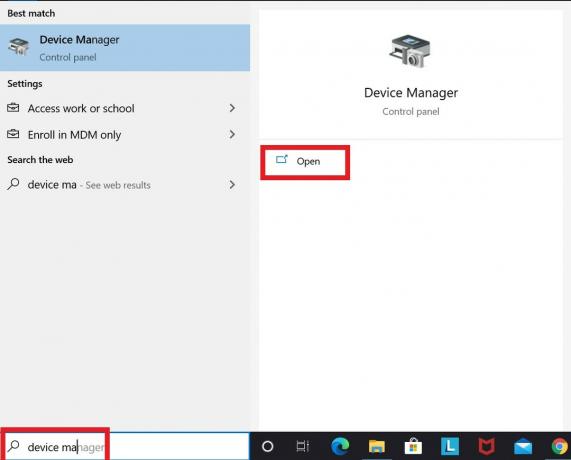
- Měli byste vidět seznam připojených zařízení
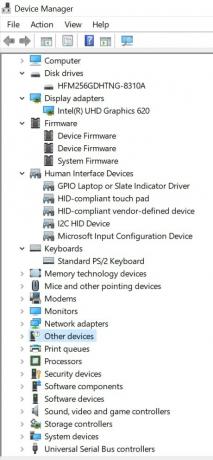
- Jít do Další zařízení (přejděte dolů)
- Kliknutím pravým tlačítkem otevřete a zobrazíte odpovídající Neznámý ovladač (označeno žlutým vykřičníkem)
- Klikněte na Aktualizujte software ovladače
- Nyní budete přesměrováni na další obrazovku
- Klikněte na Automaticky vyhledejte aktualizovaný software ovladače
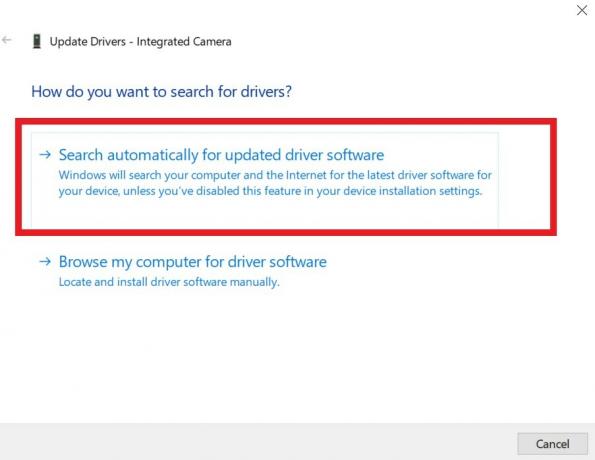
- Jakmile Správce zařízení zjistí jakékoli nové sestavení pro konkrétní jednotku, stáhne a nainstaluje ji.
Víš| Jak používat nástroj Update Assistant k instalaci nejnovější aktualizace systému Windows
Ruční stažení ovladačů a instalace
Pokud přejdeme k další metodě, jedná se o manuální proces, při kterém musí uživatel vyhledat nejnovější ovladač sám.
Pokud je zařízení neznámé, nebude možné získat názvy zařízení. Můžeme však získat hardwarovou identifikaci konkrétního hardwaru. Pak pomocí toho můžeme vyhledat, o jaké zařízení se jedná, a také najít odpovídající ovladač s nejnovější aktualizací. Takto to musí být provedeno.
- Jít do Správce zařízení
- Klikněte na Neznámé zařízení > Vyberte Vlastnosti

- Další kliknutí Detaily > Pod tímto výběrem Vlastnictví
- Pod Vlastnictví > Vyberte ID hardwaru.
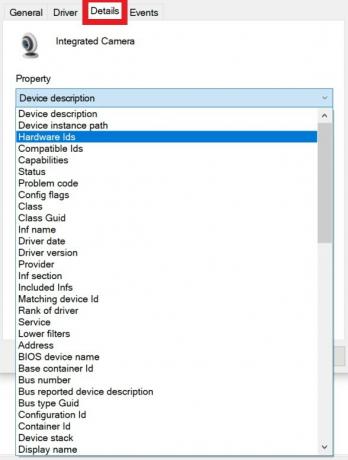
- Nyní v sekci hodnot byste měli vidět nějaký seznam dvou hodnot.
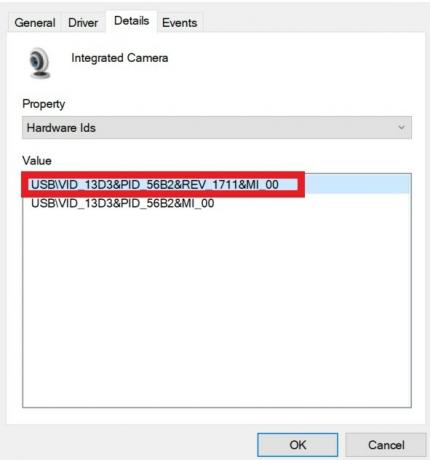
- Zkopírujte první hodnotu, kterou vidíte v seznamu. Jedná se o ID hardwaru zařízení.
- Poté přejděte do vyhledávače vašeho počítače.
- Vložte hodnotu a vyhledejte, abyste věděli, o jaké zařízení se jedná
- Chcete-li získat nejnovější vyhledávání ovladačů na webu výrobce, nyní víte, o jaké zařízení se jedná
- Zkontrolujte na webu, zda by se verze systému Windows měla shodovat s verzí vašeho počítače.
Máte nějakou jinou alternativu
Pokud vám výše uvedené dvě metody nějak nepracovaly, můžete zkusit použít také některé aplikace třetích stran. Buďte však opatrní, na které stránky nebo odkazy si aplikaci stáhnete. Zkontrolujte také základní věci, jako jsou ohlasy uživatelů, abyste si nestáhli něco, co nefunguje podle tvrzení. Je to zcela na vás.
Další bezpečnější způsob je odvézt počítač do oficiálního servisního střediska. Zde si technik může stáhnout ovladač zařízení a vyřešit problém za vás.
Jednalo se tedy o to, jak stáhnout ovladače pro neznámá zařízení do správce zařízení vašeho počítače se systémem Windows. Doufáme, že vás průvodce shledal poučným.
Mohlo by se vám také líbit,
- Jak rozšířit místo na disku C v operačním systému Windows
- Kroky k provedení čisté instalace systému Windows 10
Swayam je profesionální tech blogger s magisterským studiem počítačových aplikací a má také zkušenosti s vývojem systému Android. Je oddaným obdivovatelem Stock Android OS. Kromě technologických blogů miluje hraní, cestování a hraní / výuku kytary.